win11无法取消pin密码 win11取消pin登录密码步骤详解
更新时间:2024-11-04 11:54:21作者:xtang
在使用Windows 11系统时,有些用户可能会遇到无法取消PIN密码的情况,这给他们带来了困扰,不过其实取消PIN登录密码并不复杂,只需要按照正确的步骤操作即可。接下来我们将详细介绍如何在Windows 11系统中取消PIN登录密码。
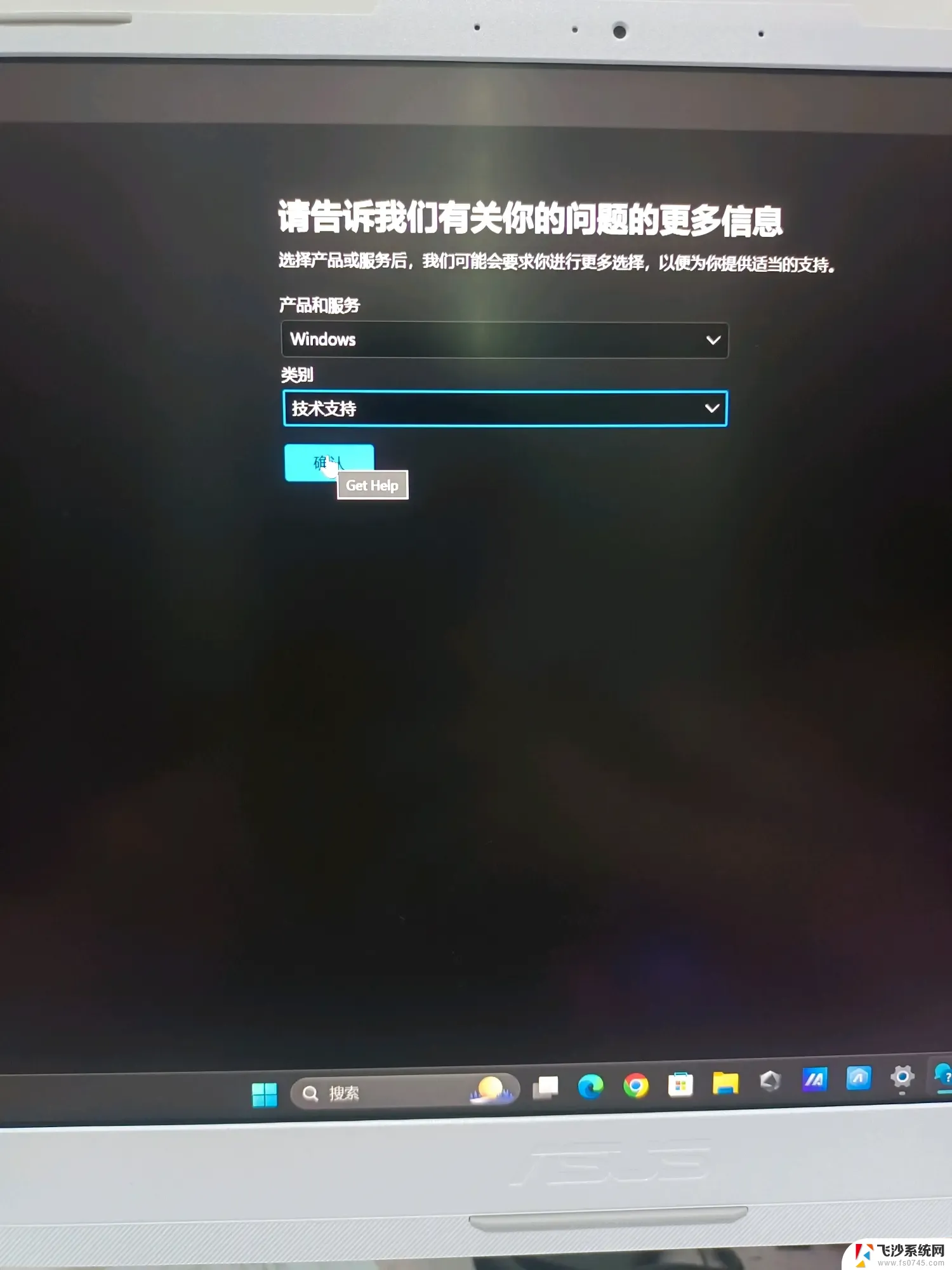
win11pin登录密码取消教程
1、按下键盘上的“win+i”打开设置菜单
2、在左边栏中点击进入“账户”
3、右侧找到“登录选项”,点击进入
4、在登录方法下找到“pin”展开后点击“删除”
5、接着阅读删除pin码的结果,然后点击“删除”
6、最后只要再输入我们的账户登录密码就可以了
以上就是win11无法取消pin密码的全部内容,有遇到相同问题的用户可参考本文中介绍的步骤来进行修复,希望能够对大家有所帮助。
win11无法取消pin密码 win11取消pin登录密码步骤详解相关教程
-
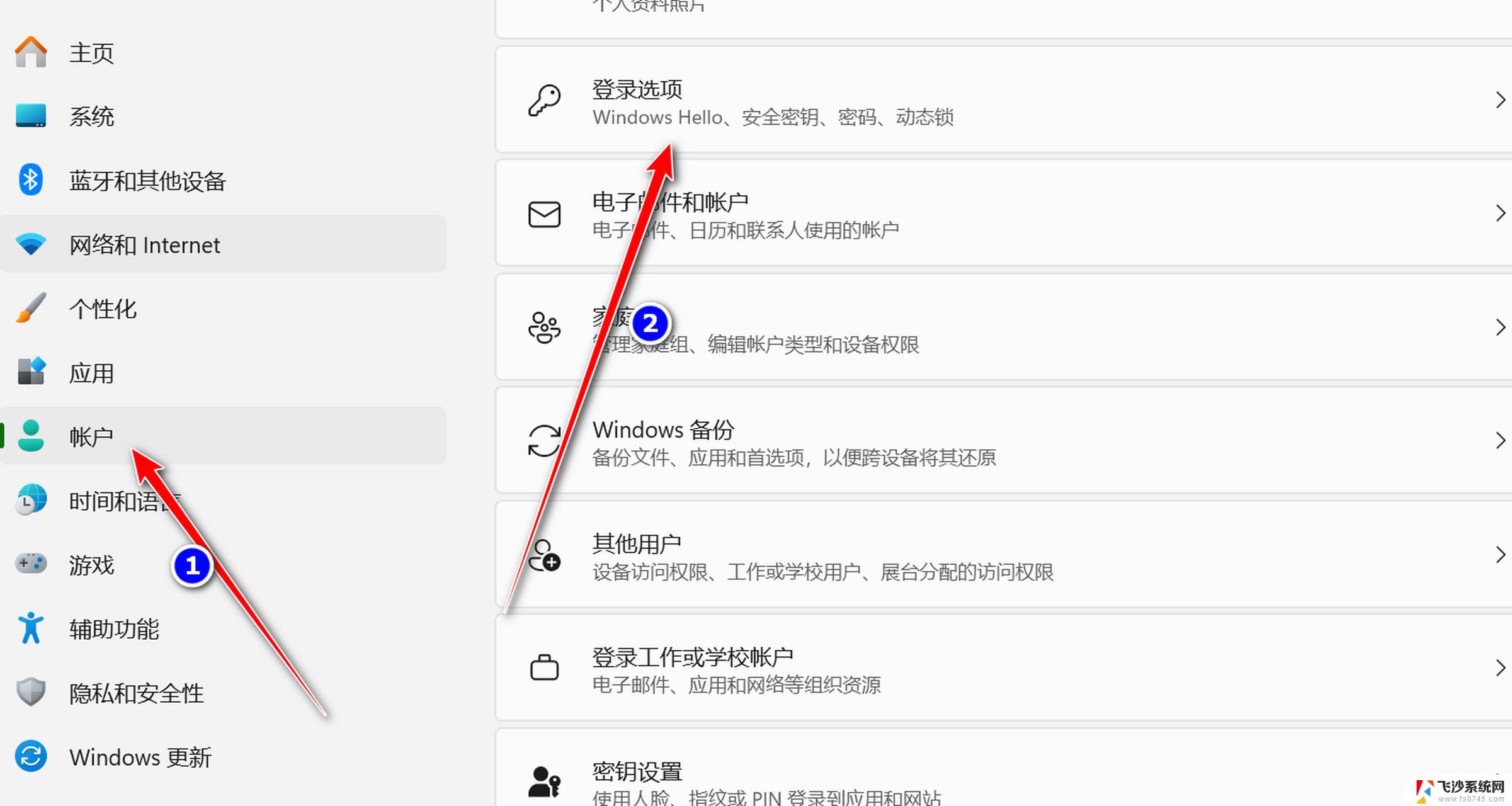 win11怎样取消密码登录 win11如何取消开机密码
win11怎样取消密码登录 win11如何取消开机密码2025-01-02
-
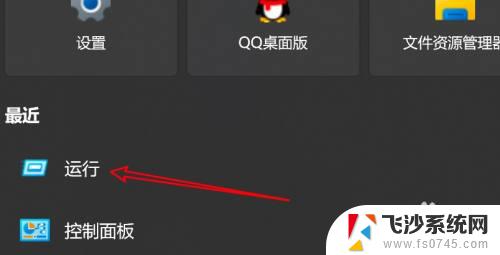 win11登录密码怎么取消 Win11如何关闭登录密码
win11登录密码怎么取消 Win11如何关闭登录密码2023-09-29
-
 win11的登录密码不好取消 win11怎么关闭登录密码
win11的登录密码不好取消 win11怎么关闭登录密码2024-10-16
-
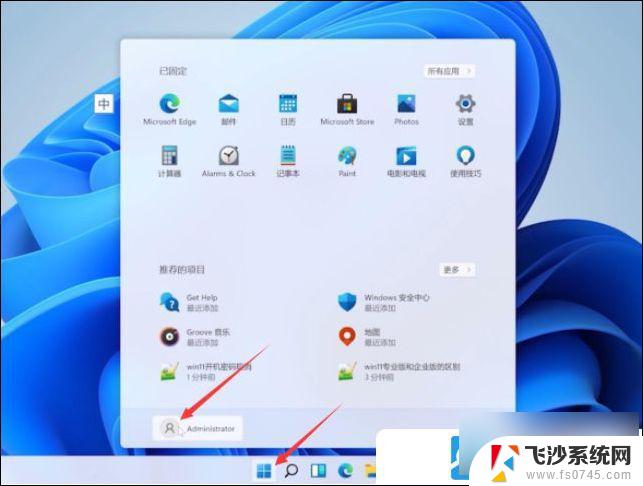 电脑密码取消怎么设置win11 Win11怎么关闭开机登录密码
电脑密码取消怎么设置win11 Win11怎么关闭开机登录密码2024-09-30
- win11删除开机密码pin不能删除 win11删除不了pin密码怎么办
- 关闭win11账户登录密码 Win11关闭登录密码步骤
- win11如何使用密码登录 Win11密码登录设置步骤
- win11pin密码无法验证 Win11系统pin码无法验证怎么处理
- win11关闭账户登录密码 Win11关闭密码登录方法
- win11如何关闭windows登录密码 win11关闭登录密码方法
- win11摄像头开启 Win11电脑摄像头打开方法
- win11怎么开文件预览 Excel表格预览功能在哪里
- 打印机脱机win11 打印机脱机了怎么解决
- win11ltsc版本怎样卸载小组件 Win11小组件卸载步骤
- win11系统电脑总是自动重启 win11自动重启频繁教程
- win11 如何显示实时网速 笔记本显示网速的方法
win11系统教程推荐
- 1 win11 如何显示实时网速 笔记本显示网速的方法
- 2 win11触摸板关闭了 用着会自己打开 外星人笔记本触摸板关闭步骤
- 3 win11怎么改待机时间 Win11怎么调整待机时间
- 4 win11电源键关闭设置 怎么关闭笔记本上的功能键
- 5 win11设置文件夹背景颜色 Win11文件夹黑色背景修改指南
- 6 win11把搜索旁边的图片去电 微信如何关闭聊天图片搜索功能
- 7 win11电脑怎么打开蜘蛛纸牌 蜘蛛纸牌游戏新手入门
- 8 win11打开管理 Win11系统如何打开计算机管理
- 9 win11版本联想y7000风扇声音大 笔记本风扇响声大怎么办
- 10 如何设置笔记本开盖不开机 win11系统 win11翻盖开机取消方法